Win7怎么更改文件类型。 Win7系统更改文件类型的方法。
时间:2017-07-04 来源:互联网 浏览量:
今天给大家带来Win7怎么更改文件类型。,Win7系统更改文件类型的方法。,让您轻松解决问题。
Win7如何更改文件类型 Win7系统更改文件类型的图文教程 Win7系统和WinXP系统有一个很大的区别,你们可否知道?那就是它的文件的扩展名,Win7系统默认是不显示文件的扩展名的。最近有位重装Win7系统的用户反应,电脑文件的后缀名不显示,都不知道此文件属于什么类型,所以也就不知道该用什么方式才能打开该文件。那么应该怎么操作才可以看到文件类型呢?下面小编就给大家分享下Win7如何更改文件类型。
步骤如下:
1、随便打开一个文件夹,我打开administer这个文件夹;
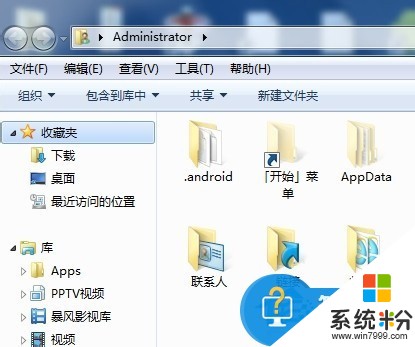
2、点开组织;
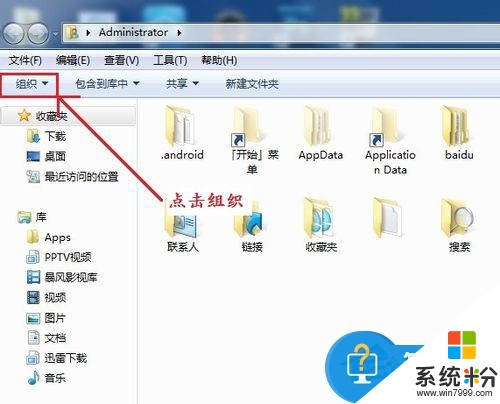
3、在组织中找到“文件夹和搜索选项”;
4、在弹出的窗口中点开查看;
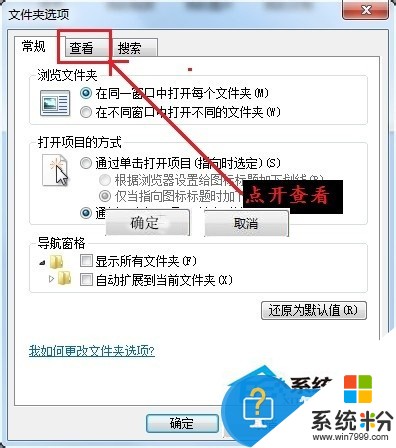
5、下拉滑动条;
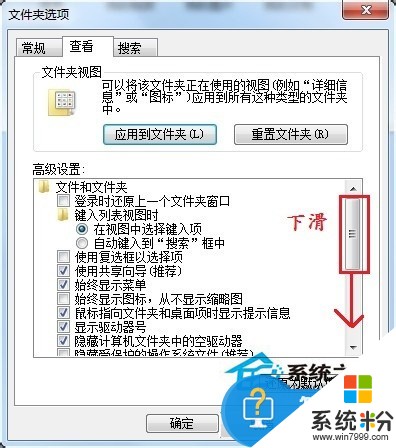
6、去掉“隐藏或已知的扩展名”前面的勾,然后点应用---确定。
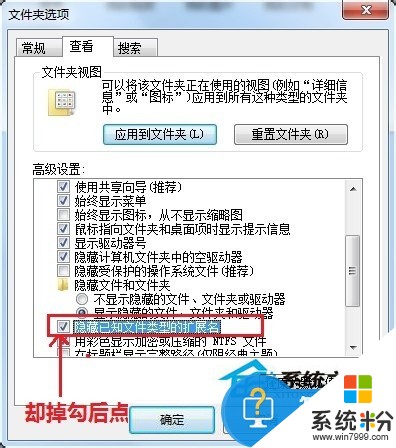
7、 找到你想改后缀的文件,现在可以改格式了。
关于Win7如何更改文件类型的方法就介绍到这里了,如果有遇到此类问题的用户可以按照上述的方法去操作,即可解决问题!看起来是不是很简单啊!不妨去试一下就知道了啊!
以上就是Win7怎么更改文件类型。,Win7系统更改文件类型的方法。教程,希望本文中能帮您解决问题。
我要分享:
相关教程
- ·Win7系统如何更改文件类型。 Win7系统更改文件类型方法。
- ·Win7纯净版怎么更改用户帐户类型 Win7纯净版更改用户帐户类型的方法
- ·Win7怎样更改桌面快捷方式和文件类型图标 Win7更改桌面快捷方式和文件类型图标的方法
- ·win7电脑怎么更改用户账户类型? win7电脑更改用户账户类型的方法
- ·win7文件类型怎么显示|win7显示文件类型的方法
- ·win7系统之家详解有关文件属性和文件类型知识程序 win7系统之家详解有关文件属性和文件类型知识方法
- ·win7原版密钥 win7正版永久激活密钥激活步骤
- ·win7屏幕密码 Win7设置开机锁屏密码的方法
- ·win7怎么硬盘分区 win7系统下如何对硬盘进行分区划分
- ·win7 文件共享设置 Win7如何局域网共享文件
Win7系统教程推荐
- 1 win7原版密钥 win7正版永久激活密钥激活步骤
- 2 win7屏幕密码 Win7设置开机锁屏密码的方法
- 3 win7 文件共享设置 Win7如何局域网共享文件
- 4鼠标左键变右键右键无法使用window7怎么办 鼠标左键变右键解决方法
- 5win7电脑前置耳机没声音怎么设置 win7前面板耳机没声音处理方法
- 6win7如何建立共享文件 Win7如何共享文件到其他设备
- 7win7屏幕录制快捷键 Win7自带的屏幕录制功能怎么使用
- 8w7系统搜索不到蓝牙设备 电脑蓝牙搜索不到其他设备
- 9电脑桌面上没有我的电脑图标怎么办 win7桌面图标不见了怎么恢复
- 10win7怎么调出wifi连接 Win7连接WiFi失败怎么办
Win7系统热门教程
- 1 Win7系统弹出模块xxx.dll已加载但找不到接入口DLLRegisterServer该怎么解决?
- 2 windows7专业版和旗舰版哪个好 win7专业版和旗舰版有什么不同
- 3 windows7加密绿色 Windows7如何取消加密文件的绿色图标显示
- 4提高笔记本电脑开机速度的方法 win7如何提高电脑开机速度
- 5win7电脑无线wifi显示红叉怎么解决 如何处理win7电脑无线wifi显示红叉的问题
- 6win7默认字体库如何恢复|win7恢复默认字体的方法
- 7w7电脑系统found.000文件如何恢复【图文教程】
- 8如何调整Win7任务栏高度 Win7任务栏高度怎么处理
- 9安装WIN7旗舰版会不会对电脑有影响
- 10win7桌面变黑的解决方法win如何一键激活 win7一键激活的方法
最新Win7教程
- 1 win7原版密钥 win7正版永久激活密钥激活步骤
- 2 win7屏幕密码 Win7设置开机锁屏密码的方法
- 3 win7怎么硬盘分区 win7系统下如何对硬盘进行分区划分
- 4win7 文件共享设置 Win7如何局域网共享文件
- 5鼠标左键变右键右键无法使用window7怎么办 鼠标左键变右键解决方法
- 6windows7加密绿色 Windows7如何取消加密文件的绿色图标显示
- 7windows7操作特点 Windows 7的特点有哪些
- 8win7桌面东西都没有了 桌面文件丢失了怎么办
- 9win7电脑前置耳机没声音怎么设置 win7前面板耳机没声音处理方法
- 10多个程序或窗口之间切换 如何在windows7中利用快捷键切换多个程序窗口
